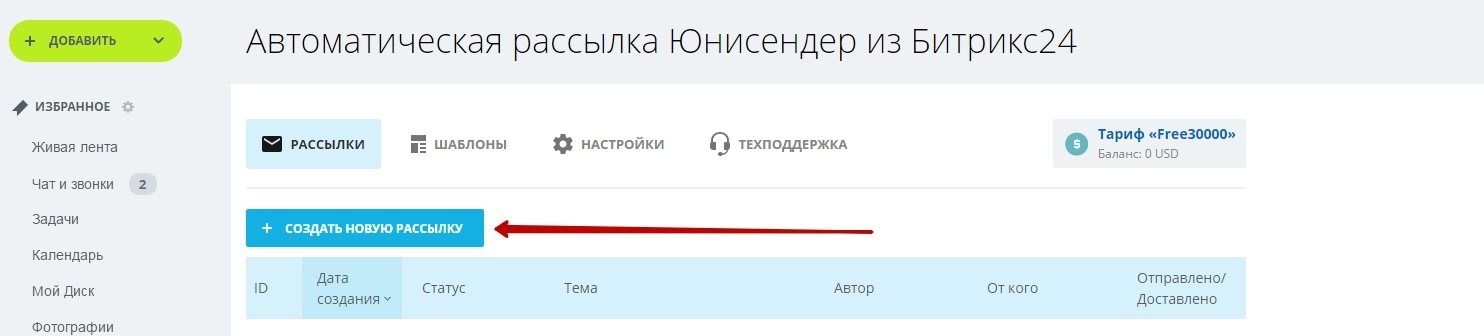Полезные статьи об использования CRM и не только для автоматизации ручного труда.
Если вам нужна выгрузка заказов и контактов с сайта на Битриксе в таблицы Google и Unisender, вам поможет наш сервис Пинкит.
Протестируйте сценарии автоматизации в личном кабинете Пинкит, зарегистрировавшись по ссылке: https://lk.pinkit.io/register/
Тарифы на платформу и функционал в тарифной сетке можно посмотреть здесь: https://pinkit.io/
Алексей Окара,
основатель Пинол и продакт-менеджер Пинкит
РАССЫЛКА НА СУЩНОСТИ СДЕЛКА В БИТРИКС24
В этой статье мы продолжаем описание сценариев работы бесплатной интеграции CRM Битрикс24 и сервиса e-mail рассылок UniSender, которая разработана компанией PINALL.
Получите бонус за регистрацию по партнерской ссылке в UniSender от нашей компании в виде купонов на 30$ или 50$ (при пополнении счета на 10$) на Ваш счет в UniSender.
Для отправки рассылки на Списках входим в приложение, нажимаем кнопку Создать новую рассылку.
Если вам нужна выгрузка заказов и контактов с сайта на Битриксе в таблицы Google и Unisender, вам поможет наш сервис Пинкит.
Протестируйте сценарии автоматизации в личном кабинете Пинкит, зарегистрировавшись по ссылке: https://lk.pinkit.io/register/
Тарифы на платформу и функционал в тарифной сетке можно посмотреть здесь: https://pinkit.io/
Алексей Окара,
основатель Пинол и продакт-менеджер Пинкит
Для добавления комментария необходимо авторизоваться на сайте